En esta sección aprenderá a crear los Tipos de Pago que podemos realice al proveedor en nuestra empresa.
Pasos a seguir:
1. Para empezar Ingresaremos al Módulo de Cuentas por Pagar, en Proveedores y Tipos de Pago, nos aparecería una ventana como la siguiente:
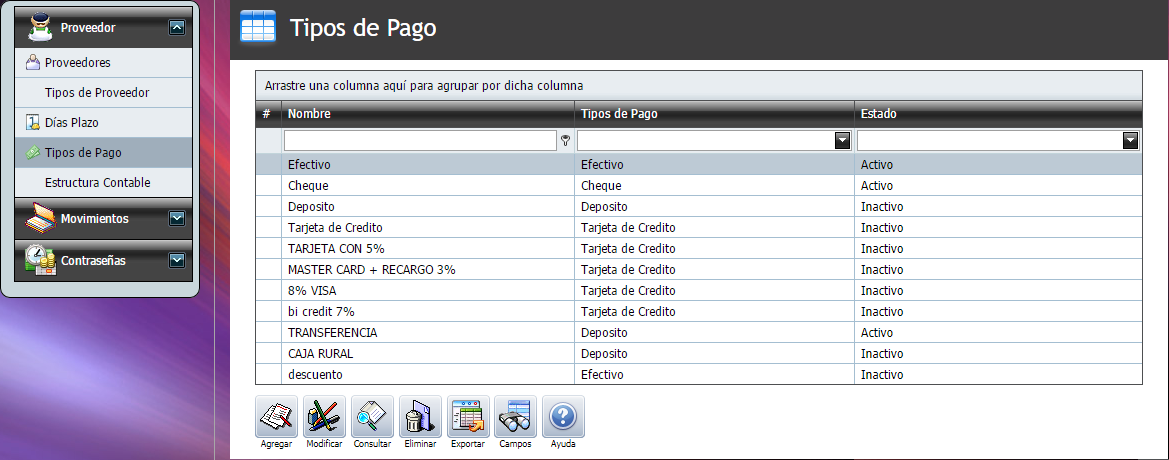
2. Damos clic en el botón "Agregar".
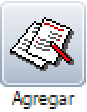

3. Nos aparecerá la siguiente ventana.
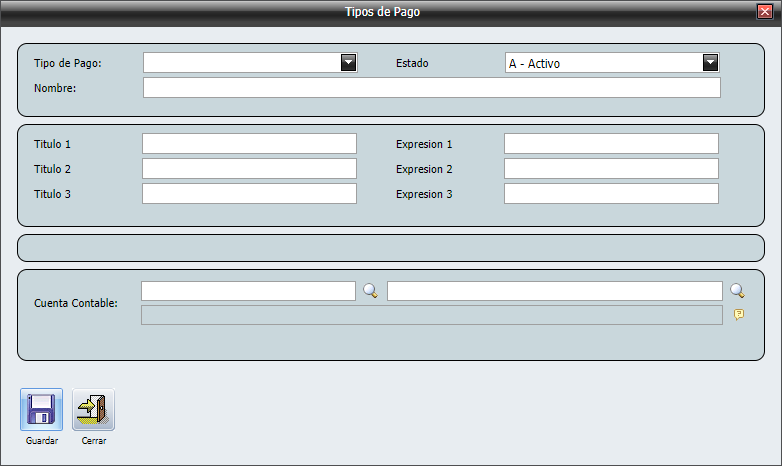
Tipos de Pago:
Campo |
Descripción |
Tipo de Pago: |
Podemos seleccionar: ➢Cheque: este incluye la opción Banco, para poder identificar de donde es este cheque. ➢Deposito: este incluye la opción Banco, para poder identificar de donde es este Deposito. ➢Tarjeta de Crédito: este incluye la opción Emisor, estos son los nombres de los bancos. Estas opciones no aparecen en la configuración porque son campos obligatorios que no se pueden ser modificados o eliminados. |
Nombre: |
Aquí colocaremos como se llamara este Tipo de Pago. |
Estado: |
Podemos Activar o Inactivar el Tipo de Pago para ser utilizado o no. |
Titulo 1: |
Si queremos solicitar un información adicional, aquí colocaremos lo que deseamos solicitar. Por ejemplo, en la imagen estamos solicitando el "NO. VOUCHE" y al momento de seleccionar este tipo de pago aparecerá este titulo(NO. VOUCHE) y un espacio en blanco para colocar el número y si deja en blanco, NO aparecerá estos campos. De igual manera funciona el "Titulo 2 y Titulo 3".  |
Expresión 1: |
Es una línea de código que el banco proporciona para el uso de una Tarjeta de Crédito o Débito. De igual manera funciona el "Expresión 2 y Expresión 3". |
Tipo de Cargo: |
Aquí tenemos cuatros opciones para seleccionar. N - Ninguno: si seleccionamos esta opción no se realizara ningún cargo adicional al total a pagar de la factura del cliente. P - Porcentaje: aquí le haremos un cargo al total de la factura del cliente, que constara a un porcentaje definido en este campo al total de la compra. F - Monto Fijo: aquí colocaremos el Monto que no va a varia, si bien el cliente compre un solo producto o varios, este Monto sera igual para ambos casos. Solo con seleccionar es Tipo de Pago ya tendrá este cargo adicional al total a pagar de la factura. V - Monto Variable: aquí el vendedor o el encargado de la tienda tendrá la libertad de colocar el Monto que crea correcto cobrar por el uso de este Tipo de Pago. |
Porcentaje ó Monto: |
Uno de esto dos campos aparecerá al momento de seleccionar ya sea "P - Porcentaje" ó al seleccionar "F - Monto Fijo", ya que este campo esta relacionada con estas dos opciones. Y Aquí colocaremos la cantidad a agregar al Tipo de Pago que estamos creando. |
Cuenta Contable: |
En esta sección configuramos la Cuenta Contable y el Centro de Costo para el Tipo de Pago. |
Llave Cliente: |
Aquí buscaremos a un cliente. |
Movimiento CxC: |
Aquí seleccionara una "Nota de Cargo / Débito" de Cuentas por Cobrar. |
|
Le daremos clic en el botón "Guardar" para concluir. |
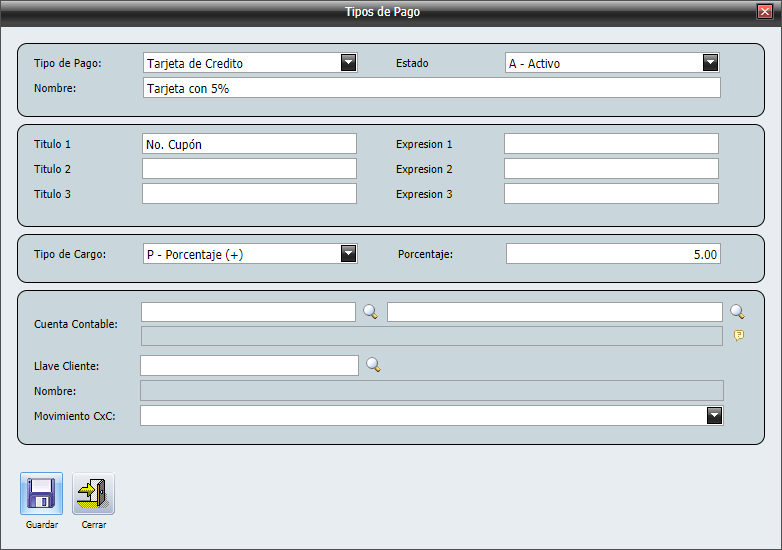
4. Así quedará los Tipos de Pago que utilizaremos.
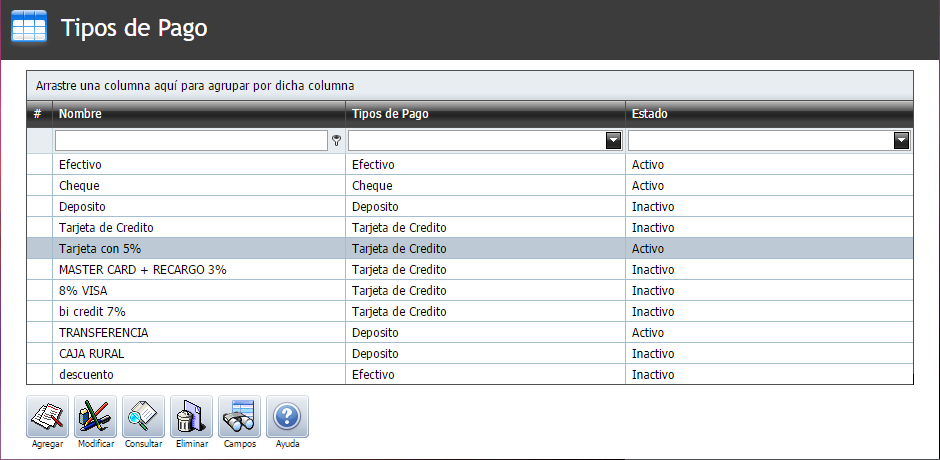
5. Y de esta manera creamos los Tipos de Pago que utilizara nuestra empresa.